Ρυθμίσεις διαχειριστή για Microsoft 365 Copilot για πωλήσεις
Ως διαχειριστής μισθωτή ή CRM (διαχείριση σχέσεων πελατών) διαχειριστής, μπορείτε να χρησιμοποιήσετε τις ρυθμίσεις διαχειριστή για να προσαρμόσετε τον τρόπο με τον οποίο οι χρήστες σας χρησιμοποιούν το Copilot για πωλήσεις στο Outlook και το Teams, συμπεριλαμβανομένων των χρηστών δυνατοτήτων AI, για όλα τα περιβάλλοντα του οργανισμού σας.
Προαπαιτούμενα
- Η εφαρμογή Copilot για πωλήσεις εγκαθίσταται είτε στο Outlook είτε στο Teams.
Ποιος μπορεί να έχει πρόσβαση στις ρυθμίσεις του διαχειριστή;
Οι ρυθμίσεις διαχειριστή είναι ορατές μόνο όταν συνδέεστε με διαπιστευτήρια διαχειριστή στην εφαρμογή Copilot για πωλήσεις στο Outlook ή το Teams. Τα δικαιώματα που χρειάζεστε εξαρτώνται από το CRM που χρησιμοποιείτε.
Dynamics 365: Πρέπει να έχετε τον ρόλο Διαχειριστής συστήματος ή Υπεύθυνος προσαρμογής συστήματος. Εάν χρησιμοποιείτε προσαρμοσμένο ρόλο ασφαλείας ίσως να χρειάζεστε περισσότερα προνόμια για να χρησιμοποιήσετε το Copilot για πωλήσεις.
Salesforce: Το προφίλ χρήστη σας πρέπει να έχει το δικαίωμα Τροποποίηση όλων των δεδομένων ή Διαχείριση ενοποιήσεων δεδομένων. Τα δικαιώματα πρέπει να οριστούν στο προφίλ χρήστη σας και όχι σε ένα σύνολο δικαιωμάτων που σας έχει ανατεθεί.
Εάν αλλάξετε τα δικαιώματα ή τους ρόλους ασφαλείας ενός χρήστη στο CRM, ζητήστε από το χρήστη να αποσυνδεθεί από το Copilot για πωλήσεις στο Outlook ή το Teams και έπειτα να συνδεθεί ξανά για να αντικατοπτρίζονται οι αλλαγές σας. Οι αλλαγές στα δικαιώματα χρηστών ή στους ρόλους ασφαλείας στο CRM μπορούν να χρειαστούν έως και 15 λεπτά για να αντικατοπτριστούν στην εφαρμογή Copilot για πωλήσεις στο Teams.
Πρόσβαση στις ρυθμίσεις του διαχειριστή
Το Teams και το Outlook παίζουν ρόλο στον τρόπο πρόσβασης στις ρυθμίσεις διαχειριστή του Copilot για πωλήσεις και τις δυνατότητες που μπορείτε να αλλάξετε.
Μπορείτε να αποκτήσετε πρόσβαση στις ρυθμίσεις διαχειριστή μόνο στο Copilot για πωλήσεις στο Outlook και το Teams. Οι ρυθμίσεις ισχύουν για το περιβάλλον CRM στο οποίο συνδέεστε. Για να προσαρμόσετε το Copilot για πωλήσεις για ένα διαφορετικό περιβάλλον, μεταβείτε στο εν λόγω περιβάλλον.
Ανοίξτε την προσωπική εφαρμογή Copilot για πωλήσεις στο Outlook είτε στο Teams.
Εισέλθετε στο Outlook ή το Teams με τα διαπιστευτήρια διαχειριστή.
Στο αριστερό παράθυρο περιήγησης, επιλέξτε Copilot για πωλήσεις. Αν το Copilot για πωλήσεις δεν εμφανίζεται, επιλέξτε Προβολή περισσότερων εφαρμογών (...) και, στη συνέχεια, επιλέξτε Copilot για πωλήσεις. Αν δείτε το παράθυρο Copilot για πωλήσεις που σας ζητά να προσθέσετε ή να ανοίξετε την εφαρμογή, επιλέξτε Προσθήκη ή Άνοιγμα για να δείτε τις πιο πρόσφατες δυνατότητες.
Επιλέξτε την καρτέλα Ρυθμίσεις.
Αλλάξτε τις ρυθμίσεις που χρειάζεστε.
Ρυθμίσεις σε επίπεδο μισθωτή:- Copilot AI: Ελέγχει τα άτομα που μπορούν να χρησιμοποιήσουν τις δυνατότητες του Copilot για πωλήσεις σε όλα τα περιβάλλοντα.
- Χώροι συενργασίας: Ελέγχει εάν οι εργασίες με υποστήριξη AI πρέπει να προτείνονται σε χώρους συνεργασίας
Ρυθμίσεις σε επίπεδο περιβάλλοντος:
- Copilot AI: Ενεργοποίηση της δυνατότητας Copilot για το περιβάλλον σας.
- Αποθήκευση σε (CRM): Ρυθμίστε τα πεδία που μπορούν να χρησιμοποιήσουν οι πωλητές για την κατηγοριοποίηση μηνυμάτων ηλεκτρονικού ταχυδρομείου και συσκέψεων στο CRM.
- Φόρμες: Καθορίζει τις πληροφορίες που εμφανίζονται στο Copilot για πωλήσεις και στο Teams. Μπορείτε επίσης να ελέγξετε ποιες καρτέλες και πεδία θα μπορούν να επεξεργάζεται απευθείας το Copilot για πωλήσεις.
- Επεκτάσεις: Ενσωματώνει το Copilot για πωλήσεις με άλλες εφαρμογές για τη βελτίωση της λειτουργικότητάς του και την παροχή περισσότερων πληροφοριών στους πωλητές σας.
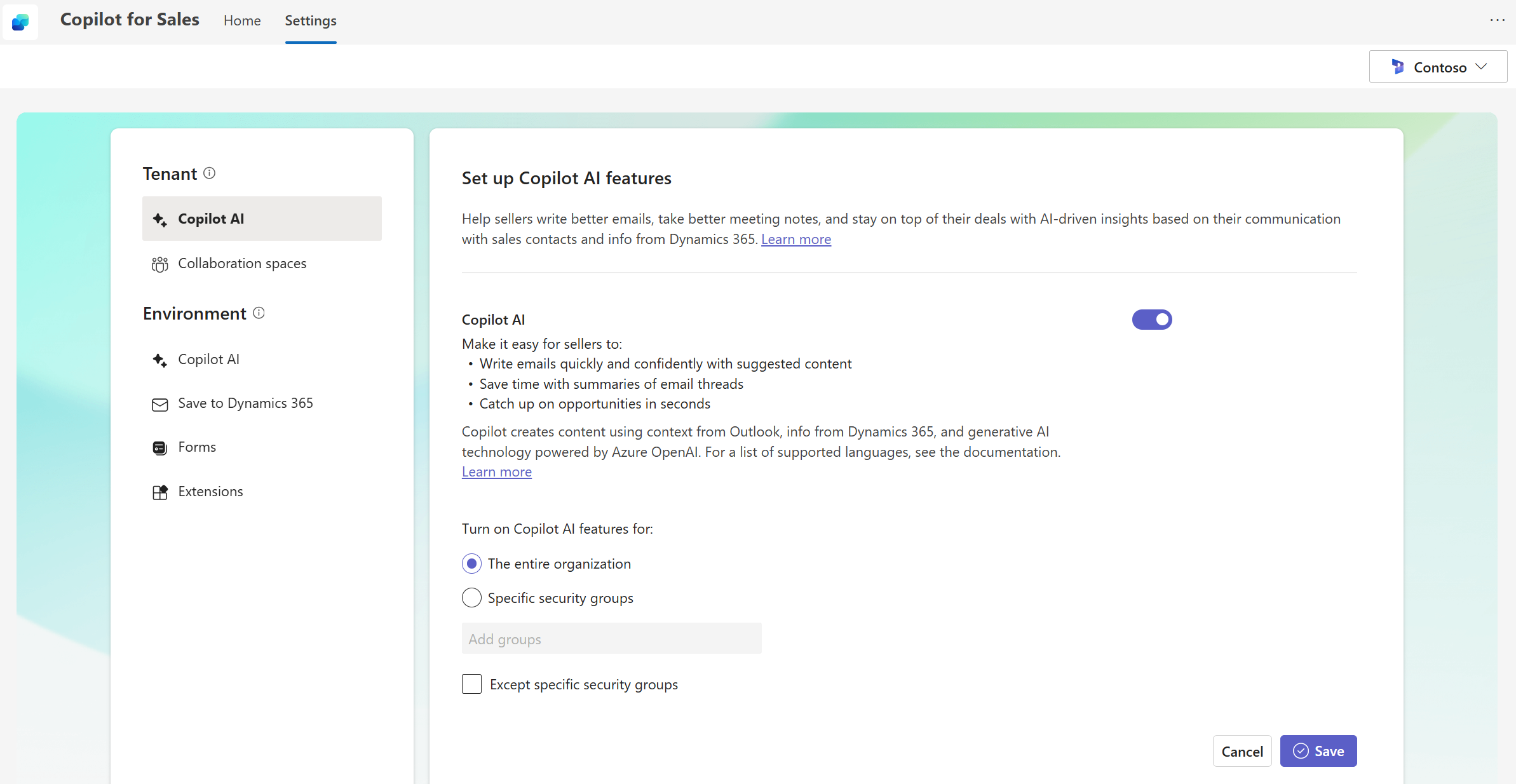
Προσθέστε το Copilot για πωλήσεις στο Teams
Αν η εφαρμογή Copilot για πωλήσεις δεν έχει ήδη προστεθεί στο Teams, μπορείτε να την προσθέσετε από το κατάστημα εφαρμογών Teams. Σημειώστε ότι η εφαρμογή προστίθεται μόνο για εσάς, όχι για ολόκληρο τον οργανισμό σας.
- Πραγματοποιήστε είσοδο στο Microsoft Teams με διαπιστευτήρια διαχειριστή.
- Στη γραμμή πλοήγησης στα αριστερά, επιλέξτε Εφαρμογές.
- Αναζητήστε το Copilot για πωλήσεις και επιλέξτε το και μετά επιλέξτε Προσθήκη.